Bruker du Ubuntu-brannmuren og har behov for å åpne porter for internettilkoblinger på systemet ditt? Vi har løsningen! La oss veilede deg gjennom ulike metoder for portvideresending på Ubuntu.
Vær oppmerksom på at selv om denne instruksjonen er spesifikt rettet mot Ubuntu, vil den også være relevant for andre Linux-distribusjoner basert på Ubuntu, da disse deler den samme brannmurfunksjonaliteten.
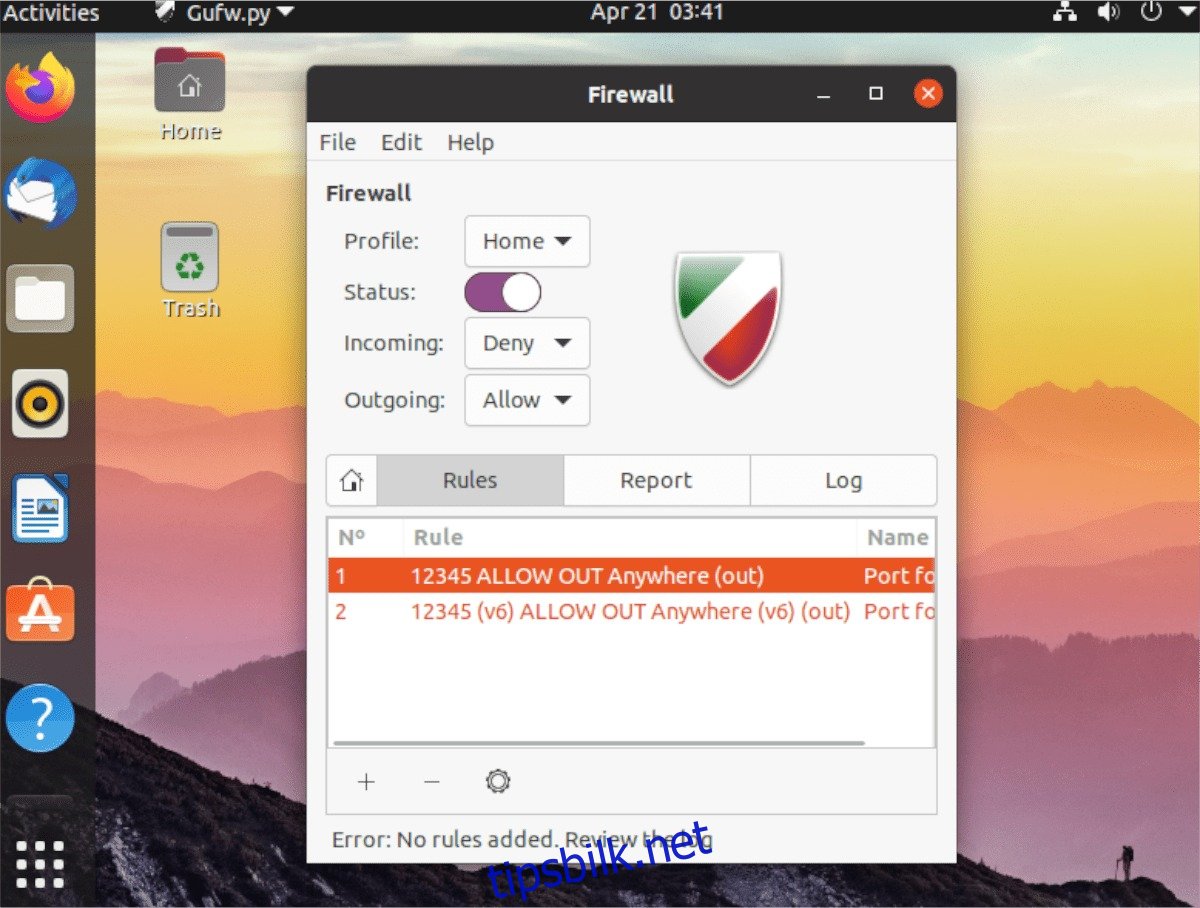
Har du derimot behov for å blokkere porter? Ta en titt på denne veiledningen.
Portvideresending på Ubuntu – Grafisk Grensesnitt (GUI)
Den enkleste tilnærmingen for portvideresending gjennom Ubuntu-brannmuren er ved bruk av et grafisk grensesnitt (GUI). GUI-et for Ubuntu-brannmuren fungerer som en brukervennlig front-end for kommandolinjeverktøyet. Det gir deg i bunn og grunn et visuelt og lettfattelig grensesnitt til kommandolinjeapplikasjonen.
For å samhandle med Ubuntu-brannmuren via GUI, må du først sørge for at GUFW-applikasjonen er installert på systemet ditt. Hvis den ikke allerede er installert, kan du starte med å åpne et terminalvindu på din Ubuntu-PC.
Du kan åpne et terminalvindu raskt ved å trykke Ctrl + Alt + T på tastaturet. Alternativt kan du søke etter «Terminal» i applikasjonsmenyen. Når terminalvinduet er klart, kan du benytte apt install-kommandoen for å anskaffe GUFW.
sudo apt install gufw
Dersom du ikke er komfortabel med å bruke terminalen til å installere applikasjoner, er det ingen grunn til bekymring! Du kan også enkelt installere den via Ubuntu Software Center. For å begynne, åpne applikasjonen «Ubuntu Software». Når den er åpnet, finner du søkeikonet og klikker på det.
I søkefeltet skriver du «GUFW» og trykker på Enter-tasten. Dette vil generere søkeresultater. Let etter «Firewall Configuration» i listen og klikk på den.
Når du klikker på «Firewall Configuration», vil du bli ført til applikasjonens side i Ubuntu Software. Deretter klikker du på «INSTALL»-knappen for å laste ned og installere programvaren på datamaskinen din.
Konfigurering av Portvideresending i GUFW
Ettersom GUFW-applikasjonen nå er installert på din Ubuntu-maskin, kan du benytte den for å videresende porter forbi brannmuren. Følg disse enkle trinnene for å fullføre oppgaven:
Trinn 1: Start GUFW ved å søke etter «Firewall Configuration» i applikasjonsmenyen. Når den er åpen, se etter «Status»-bryteren. Klikk på den for å aktivere brannmurbeskyttelsen, hvis den ikke allerede er påslått.
Trinn 2: Finn «Rules»-knappen i GUFW og klikk på den for å åpne regelområdet. Her velger du «+»-ikonet. Ved å klikke på dette ikonet vil du åpne vinduet «Add Firewall Rule».
Trinn 3: I det nye regelvinduet finner du fanen «Simple» og klikker på den. I denne fanen finner du «Direction» og endrer den til «Out». Ved å sette den til «Out» gir du Ubuntu tillatelse til å «videresende porter» til internett.
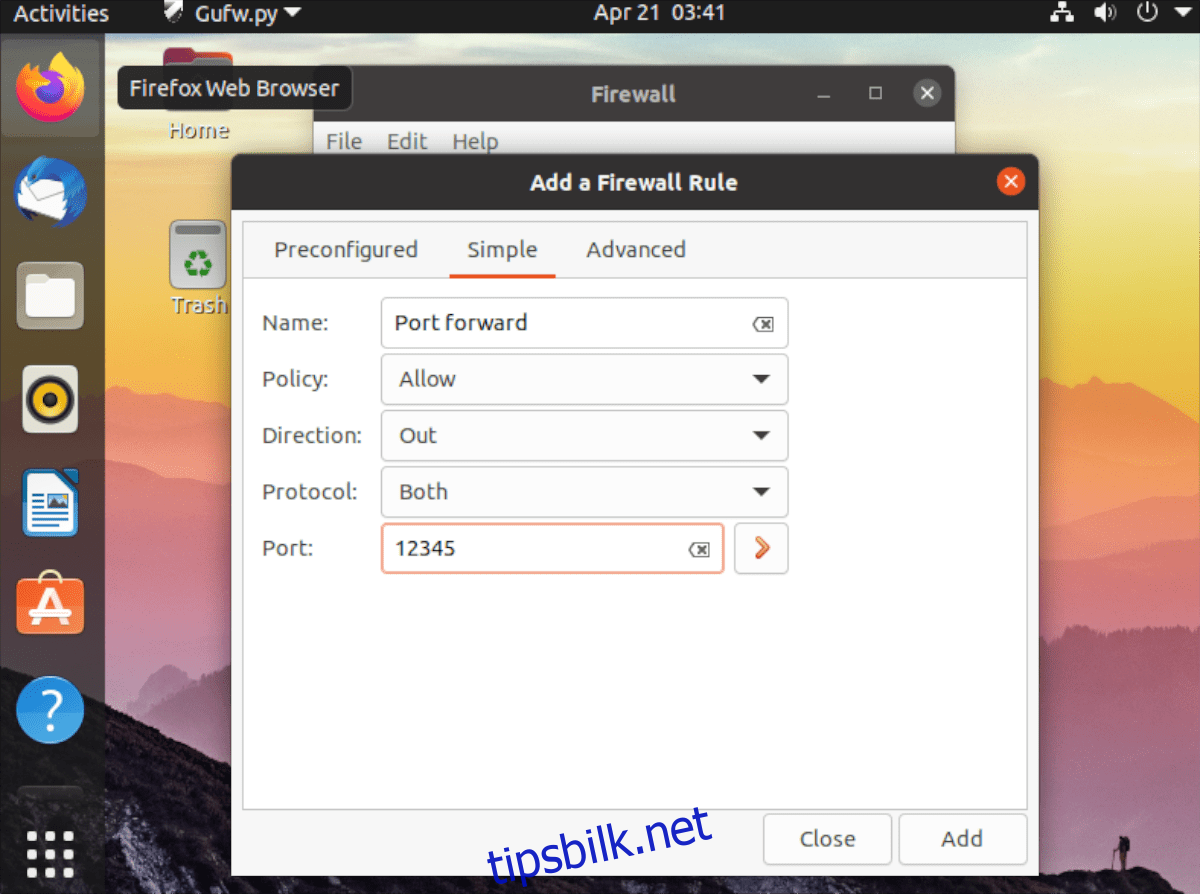
Trinn 4: Finn «Port»-boksen og klikk på den med musen. I feltet som dukker opp, skriver du inn portnummeret under «Port or Service». Etter å ha skrevet inn portnummeret, trykker du på «Add»-knappen for å legge til den nye regelen.
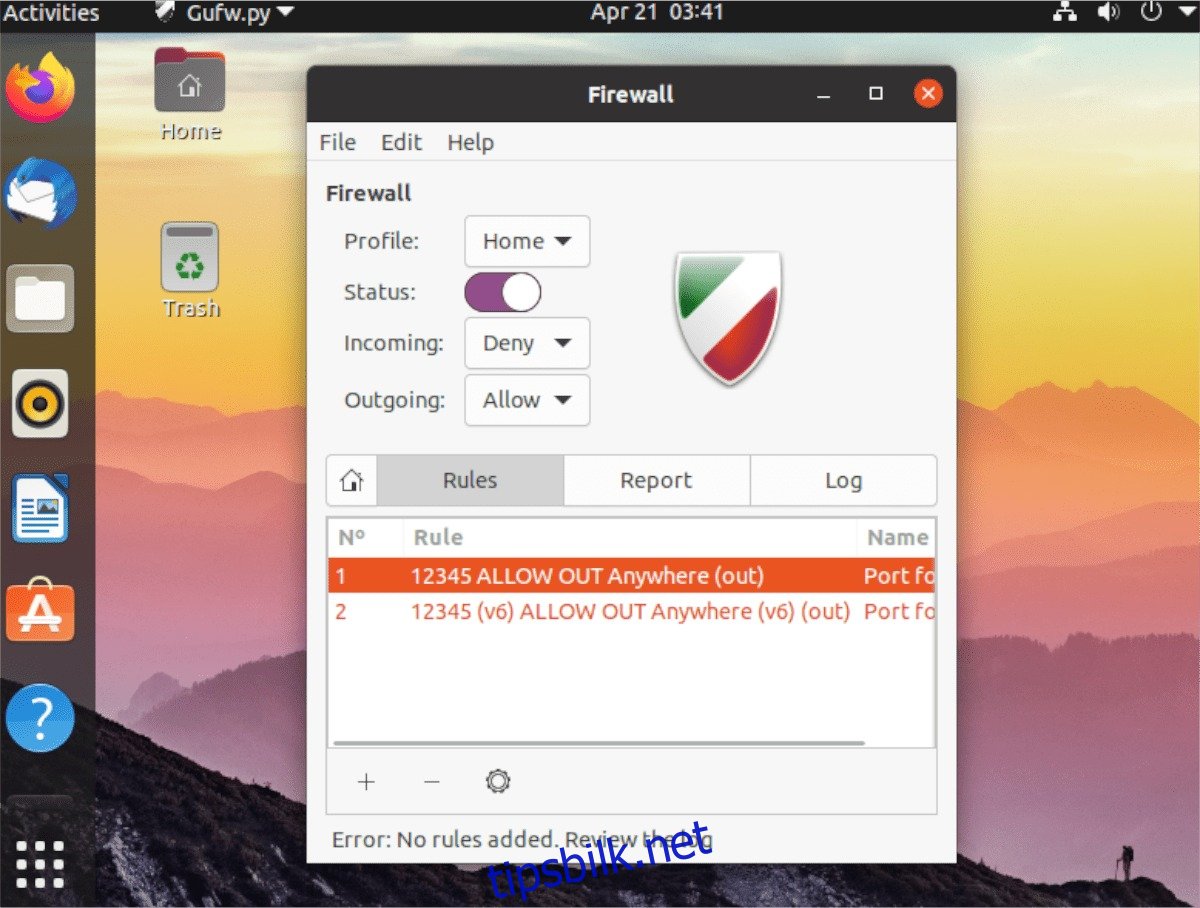
Etter at du har lagt til portnummeret ditt, skal brannmuren umiddelbart tillate den. Hvis dette ikke skjer øyeblikkelig, kan det være nødvendig å starte datamaskinen på nytt for å aktivere endringene.
Portvideresending på Ubuntu – Kommandolinje (CLI)
I tillegg til å konfigurere portvideresending via GUI, er det også mulig å gjøre dette ved hjelp av kommandolinjen (CLI), også kjent som terminalen. For å begynne, må du verifisere at UFW-brannmuren er aktivert på systemet ditt.
For å bekrefte statusen til UFW-brannmuren, åpner du et terminalvindu. Dette kan gjøres enten ved å trykke Ctrl + Alt + T på tastaturet eller ved å søke etter «terminal» i applikasjonsmenyen.
Når terminalvinduet er åpent, kan du benytte kommandoen `sudo ufw enable` for å aktivere brannmuren hvis den av en eller annen grunn er deaktivert. Hvis UFW allerede er aktivert, kan du hoppe over dette trinnet.
Etter å ha bekreftet at UFW-brannmuren er i drift, bruker du kommandoen `ufw allow` for å utføre portvideresending. For eksempel, hvis du er vert for en OpenSSH-server på din Ubuntu-PC, må du åpne port 22 for internettilgang. Du kan gjøre dette ved å skrive inn følgende kommando.
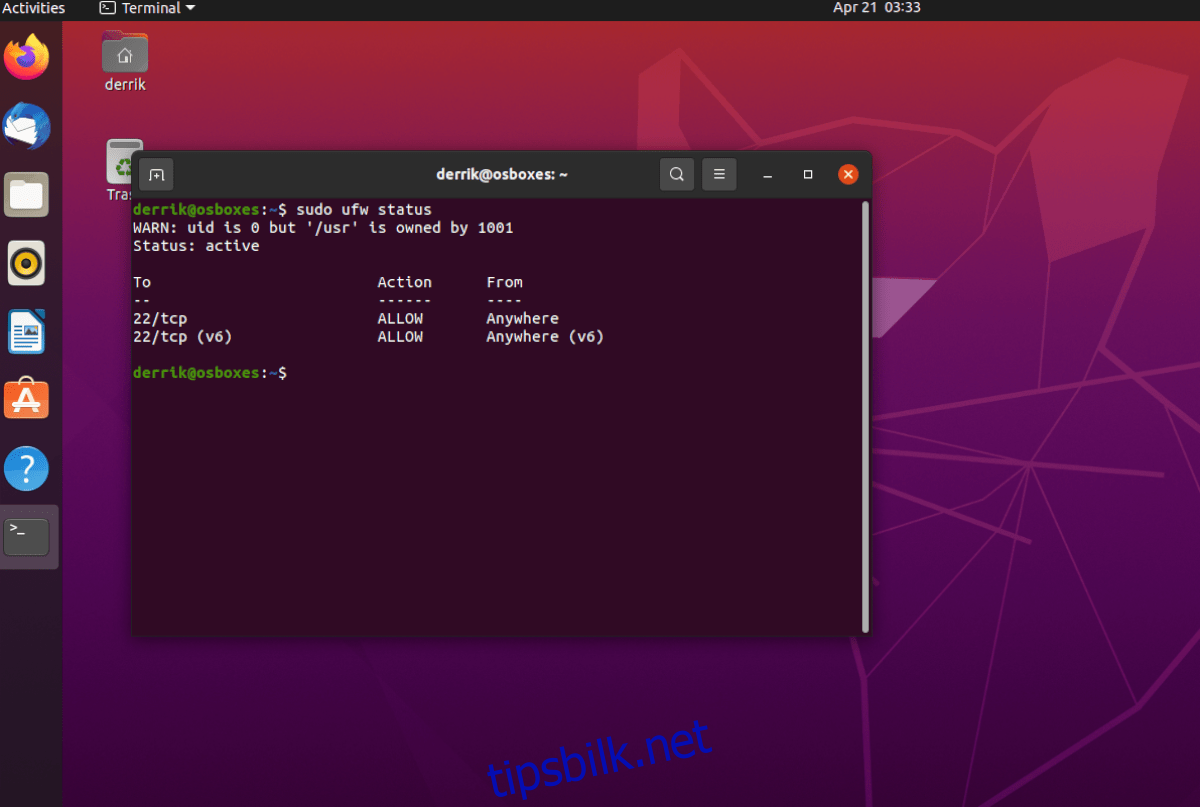
sudo ufw allow 22/tcp
Dersom du derimot trenger å tillate tilkoblinger på port 32400 ut til internett over UDP, kan du bruke følgende kommando istedenfor:
sudo ufw allow 32400/udp
Når du har lagt til dine ønskede porter til Ubuntu-brannmuren, kan du verifisere statusen for å se om tillat-kommandoene dine er implementert, ved å bruke `ufw status`-kommandoen.
sudo ufw status
Dersom du støter på problemer med å få portvideresending til å fungere på Ubuntu, og `ufw allow`-kommandoene ikke ser ut til å ha effekt, kan du deaktivere brannmuren helt og dermed eksponere alle porter for internett, ved å bruke kommandoen `ufw disable`.
sudo ufw disable